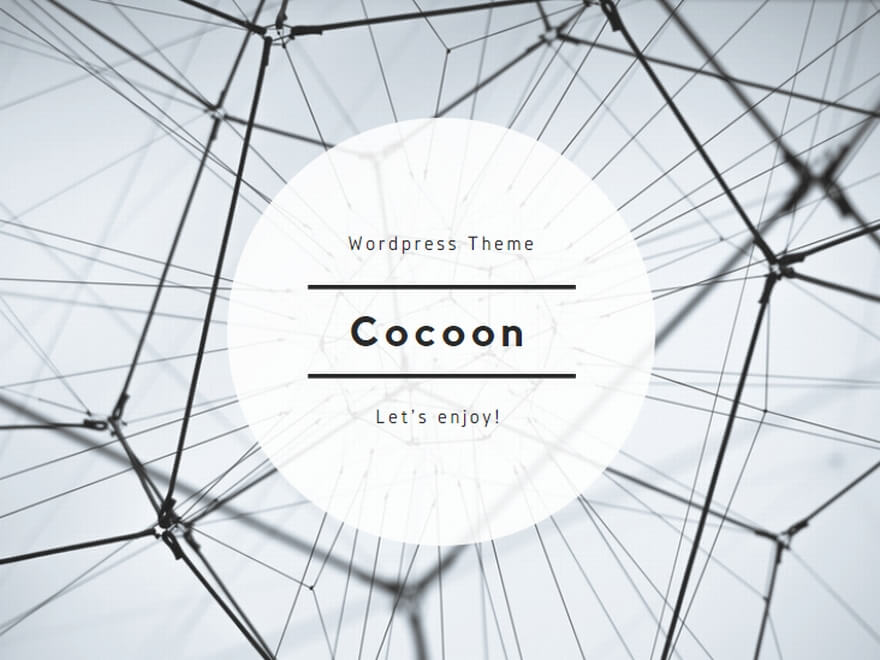基本的なネットワーク情報の取得:
- ipconfig: ネットワークアダプタの設定情報を表示します。
- getmac: ネットワークアダプタのMACアドレスを表示します。
- hostname: コンピュータのホスト名を表示します。
- netstat: アクティブなネットワーク接続、ポート、プロトコルを表示します。
getmac コマンド
1.コマンドの基本的な説明と使い方(サンプルコードと出力例)
getmac は、WindowsのコマンドプロンプトでネットワークアダプタのMACアドレスを表示するためのコマンドです。
- サンプルコード:
getmac- 出力例:
物理アドレス トランスポート名
================== ==========================================================
00-1A-2B-3C-4D-5E \Device\Tcpip_{12345678-ABCD-EF01-2345-6789ABCDEF01}
2.コマンドオプションの紹介(サンプルコードと出力例)
getmac /v : 接続の詳細情報とともにMACアドレスを表示します。
- サンプルコード:
getmac /v
- 出力例:
接続名: イーサネット
ネットワーク アダプター: Intel(R) Ethernet Connection I219-V
物理アドレス: 00-1A-2B-3C-4D-5E
トランスポート名: \Device\Tcpip_{12345678-ABCD-EF01-2345-6789ABCDEF01}
3.「こんなときに便利」具体的な使用場面の紹介
- ネットワークアダプタの物理アドレス (MACアドレス) を確認したいとき。
- ネットワーク上のセキュリティ設定やフィルタリングのためにMACアドレスが必要なとき。
- 複数のネットワークアダプタがある場合、特定のアダプタのMACアドレスを知りたいとき。
4.コマンドの使用上の注意点
- getmac はWindows専用のコマンドです。LinuxやMacでは使用できません。
- 一部のネットワークアダプタは、仮想的なMACアドレスを持つことがあり、これが実際の物理アドレスと異なる場合があることに注意が必要です。
5.関連コマンドの紹介
- ipconfig: ネットワークアダプタの設定情報を表示します。
- netstat: アクティブなネットワーク接続、ポート、プロトコルを表示します。
- arp: ARPキャッシュを表示・変更します。
このシリーズの一覧
家でも仕事でも使える!知っていると得するWindowsネットワーク系コマンド厳選20(イントロダクション) | 社内ITエンジニアのブログ